1. はじめに
2025年6月、ついにiPhoneでもマイナンバーカードの登録・利用が可能になりました。これまでAndroid端末に限定されていた機能が、iOSユーザーにも開放されたことで、大きな注目を集めています。
本記事では、iPhoneにマイナンバーカードを登録する手順を中心に、実際の使用感、メリット・デメリット、注意点などをわかりやすく解説します。
2. iPhoneにマイナンバーカードを登録するとは?
「iPhoneにマイナンバーカードを登録する」とは、物理的なマイナンバーカードをAppleウォレットに追加することを意味します。これにより、カードを持ち歩かずに、スマートフォンひとつで本人確認や各種手続きが可能になります。
たとえば、役所での手続きやオンライン申請、コンビニでの証明書発行なども、スマホ1台で完結するようになります。
3. 対応機種・必要なもの
マイナンバーカードをiPhoneに登録するには、以下の条件を満たす必要があります。
- 対応機種:iPhone XS以降
- 対応OS:iOS 18.5以上
- 必要なもの:
- マイナンバーカード本体
- 券面入力用暗証番号(数字4桁)
- 署名用パスワード(英数字6〜16文字)
- 最新版の「マイナポータル」アプリ
- 安定したインターネット接続
4. iPhoneにマイナンバーカードを登録する手順(ステップごとに解説)
1.App Storeから「マイナポータル」アプリをダウンロード(またはアップデート)
2.アプリを起動し、「マイナンバーカードをiPhoneに追加」を選択
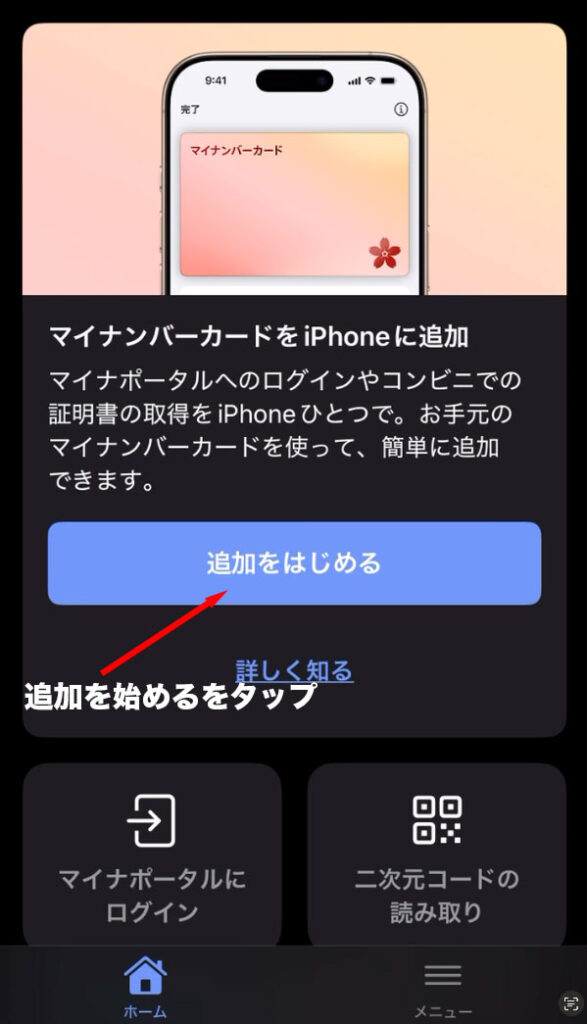
3.利用規約に同意
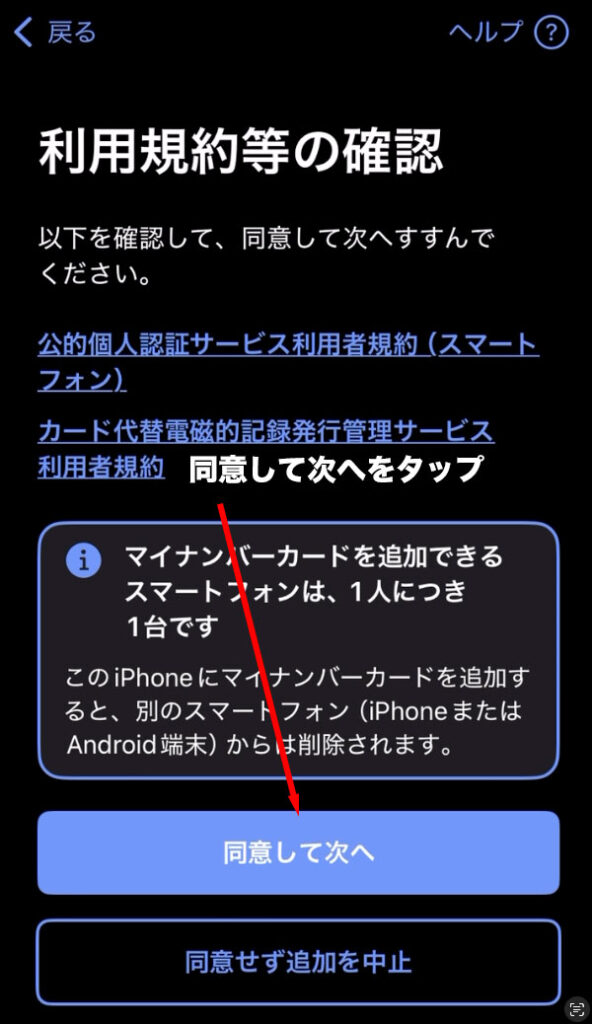
4.セルフィー撮影で本人確認
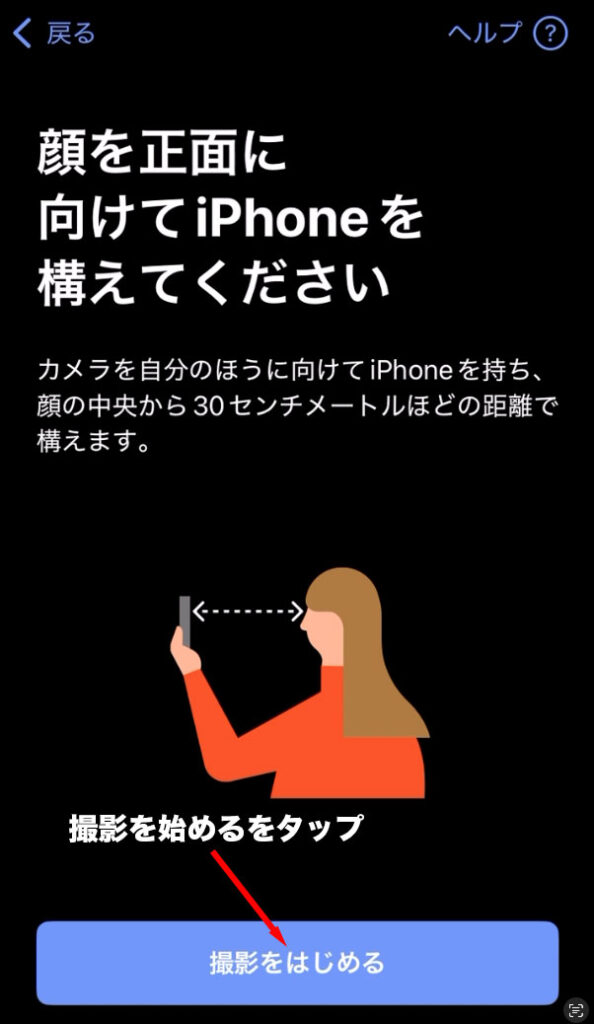
5.券面入力用暗証番号・署名用パスワードを入力
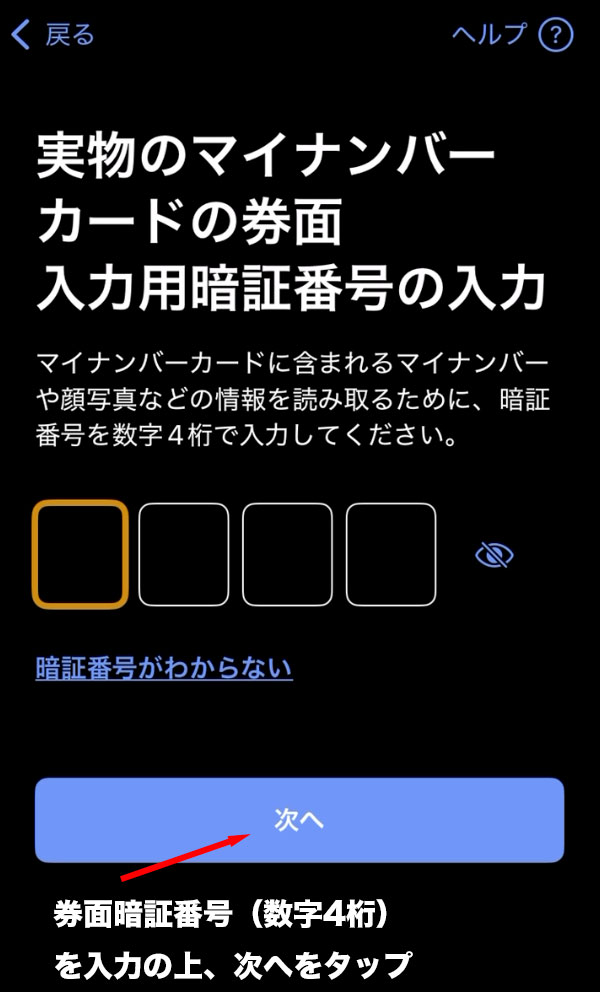
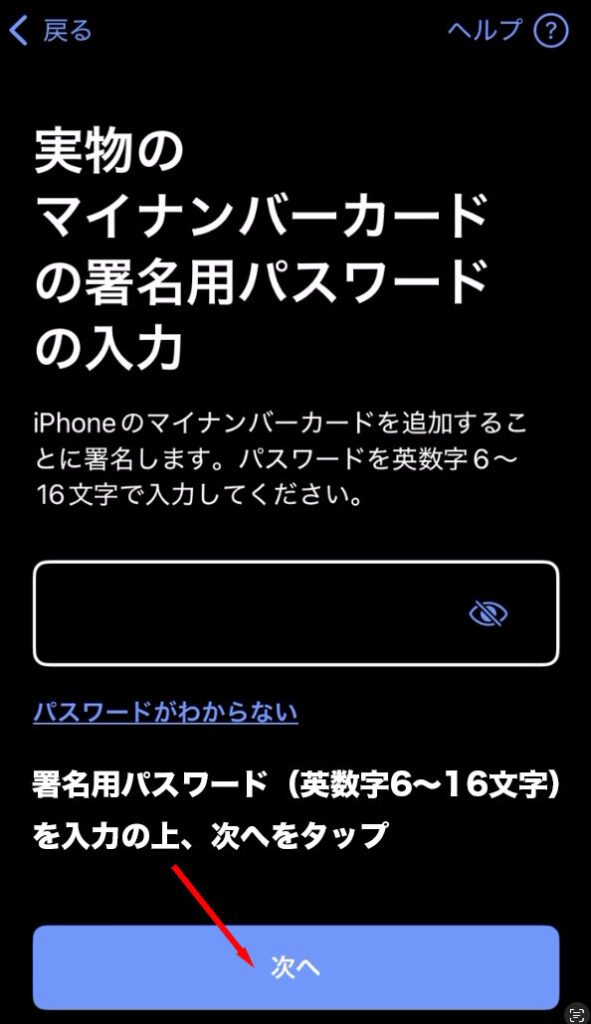
6.マイナンバーカードをiPhoneにかざして読み取り

7.iPhone専用の暗証番号/署名用パスワード(カードのパスワードと同じでも可)を設定
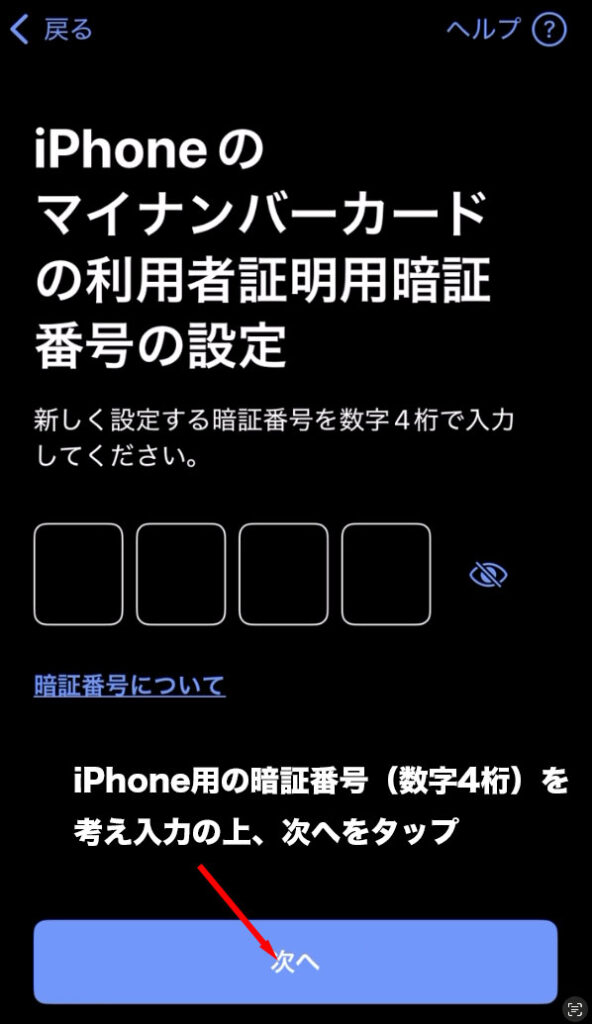
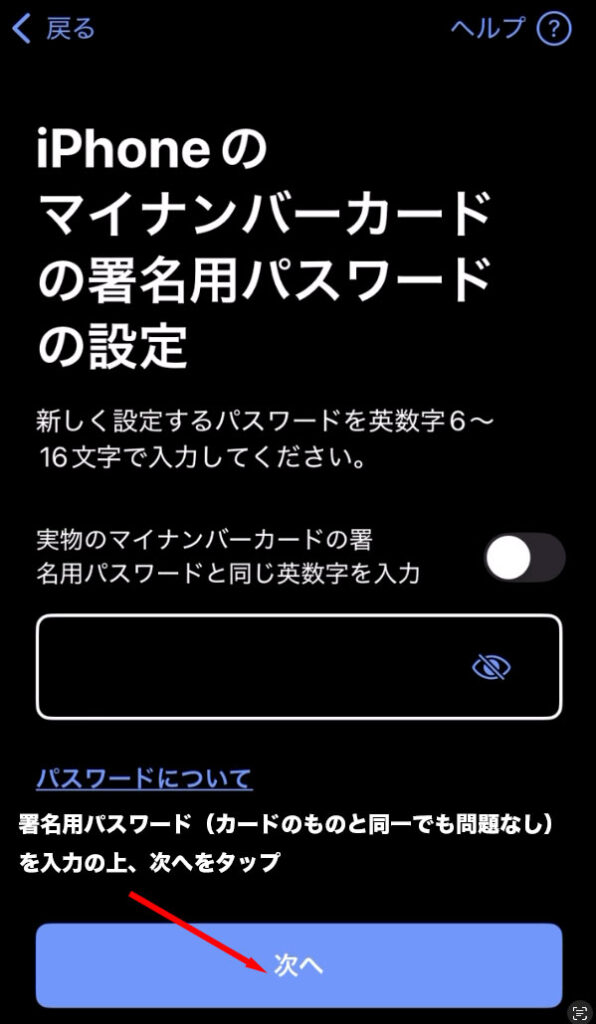
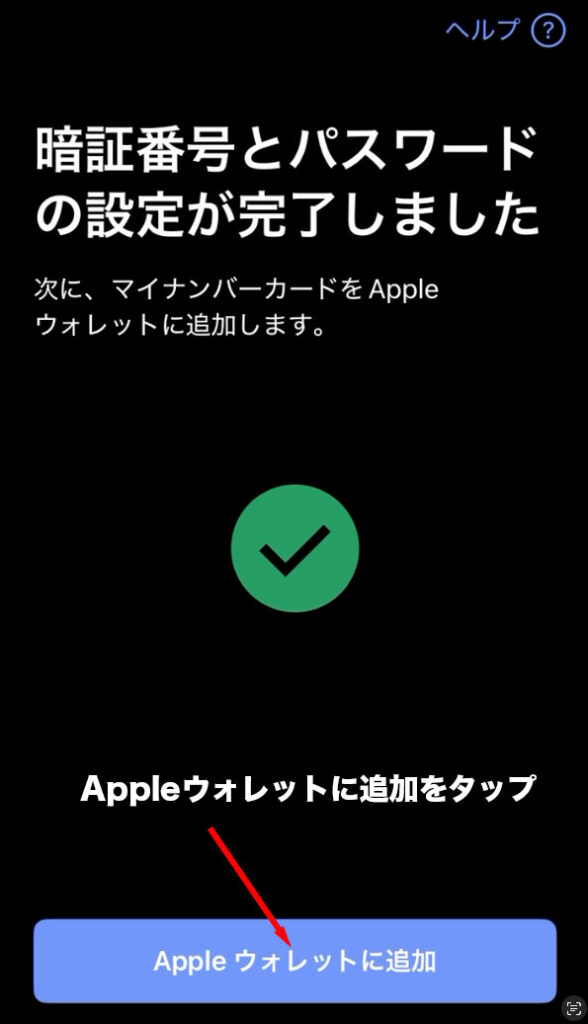
8.Appleウォレットに追加、完了通知を受け取れば利用開始!
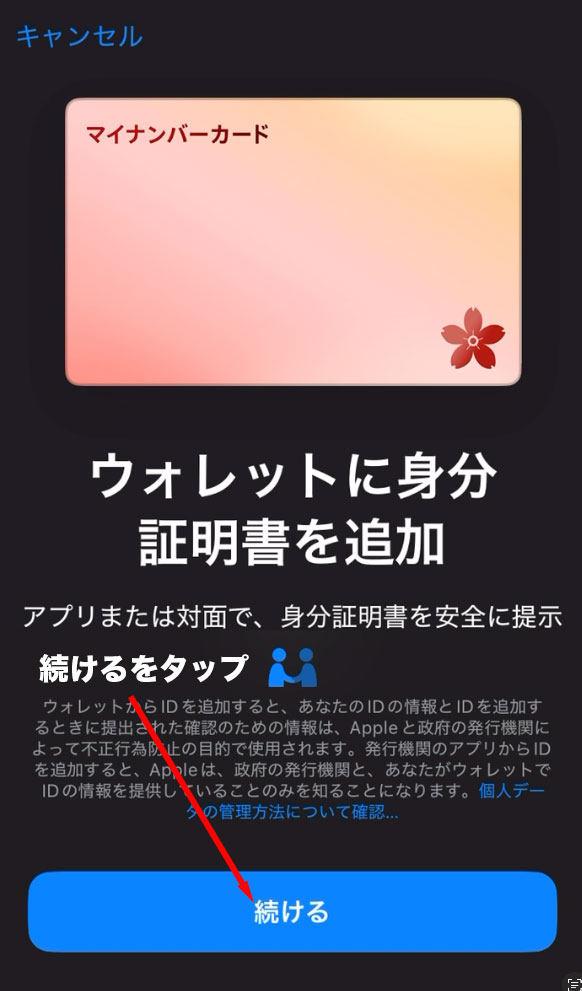
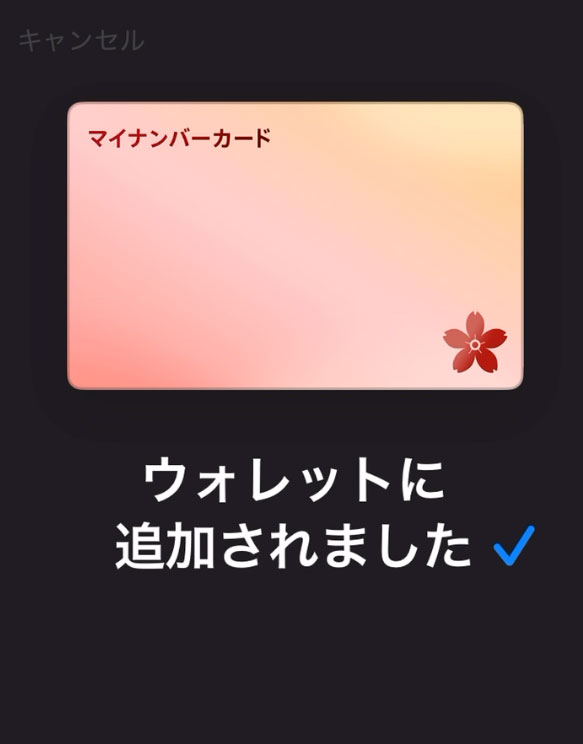
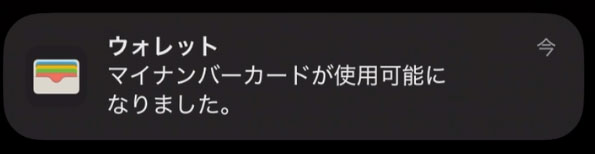
5. 実際に使ってみた体験談
筆者が試したところ、登録には約3分程度。顔認証と暗証番号入力がスムーズにいけば、詰まる部分は少なかったです。
注意点は以下の通り:
- 顔認証に失敗すると再撮影が必要
- 署名用暗証番号(4桁)は確実に覚えておくべき
Appleウォレットには「マイナンバーカード」の表示が追加され、ゆくゆくは公的本人確認書類として使えるようになります。
6. iPhoneに登録するメリット
- カードの持ち歩きが不要
- Face ID/Touch IDによる高セキュリティ
- スマホ1台で行政・民間手続きが可能に
- 万が一の紛失時にも遠隔で削除が可能
例:コンビニでの住民票取得がスマートに
7. デメリット・注意点
- 古い機種・iOSでは非対応
- 1台のiPhoneにつき1枚のカードのみ登録可
- 機種変更・紛失時は再登録が必要
- スマホ側でFace IDやパスコード設定が必須
- 一部手続きは未対応(対応拡大中)
8. まとめ・今後の展望
iPhoneでマイナンバーカードを使えるようになったことで、日常の手続きが大きく変わろうとしています。
今後、地方自治体や民間企業の対応が広がれば、「財布もカードも不要な行政サービス」が当たり前になる日も近いかもしれません。
引き続きアップデートに注目しましょう。
9. よくある質問(FAQ)
Q. 機種変更時の手続きは?
A. 新しいiPhoneに再度マイナポータルアプリをインストールし、再登録が必要です。
Q. 紛失時はどうすれば?
A. Appleの「iPhoneを探す」から遠隔削除が可能です。さらに必要があればカード自体の一時停止手続きを。
Q. どんな場面で使える?
A. コンビニでの証明書発行、引っ越し関連手続きなどが可能です。
将来的にはマイナ保健証として医療機関等での利用(2025年9月予定)や確定申告、銀行や携帯電話 申込みの際の本人確認手段として用いられる予定です。
Q. 運転免許証として使える?
A. iPhoneのマイナンバーカードは、運転免許証の代わりにはなりません。実物のマイナンバーカードと運転免許証を一体化した方は、実物のマイナンバーカード(マイナ免許証)か運転免許証を携帯してください。
(将来的には一体化される予定もあるようです)


